آیا پانل تنظیمات سریع بیشتر مانع است تا کمک؟ در اینجا نحوه خلاص شدن از شر آن در ویندوز 11 آورده شده است.
منوی تنظیمات سریع یک ویژگی مفید در ویندوز 11 است که به شما امکان می دهد به برخی از تنظیمات رایج در رایانه خود دسترسی داشته باشید. دسترسی سریع به بسیاری از خدمات مفید از جمله Wi-Fi، بلوتوث و دسترسی را فراهم می کند.
علیرغم اینکه یک سرویس مفید است، ممکن است به اندازه سایرین از آن مسافت پیموده نشده استفاده کنید. به این ترتیب، اگر یک رابط کاربری ساده و تمیز را ترجیح می دهید، در اینجا نحوه حذف تنظیمات سریع در ویندوز 11 آورده شده است.
نحوه حذف تنظیمات سریع در ویندوز 11 با استفاده از ویرایشگر سیاست گروه محلی
اگر کاشیهای تنظیمات سریع را آزاردهنده میدانید یا فقط به آنها نیاز ندارید، میتوانید آنها را از طریق ویرایشگر خط مشی گروه حذف کنید. با این حال، نسخه Home Windows به طور پیشفرض با Group Policy Editor ارائه نمیشود. اگر در این قایق هستید، قبل از ادامه، حتماً ویرایشگر Group Policy را در Windows Home فعال کنید.
- روی منوی Start کلیک راست کرده و Run را انتخاب کنید.
- gpedit.msc را در کادر متن وارد کنید و Enter را بزنید تا Local Group Policy Editor باز شود.
- به تنظیمات کاربر > الگوهای مدیر > منوی شروع و نوار وظیفه بروید.
- به صفحه سمت راست بروید و روی خط مشی Remove Quick Settings دوبار کلیک کنید.
- در کادر محاوره ای که ظاهر می شود، دکمه رادیویی Enabled را انتخاب کنید.
- سپس روی OK کلیک کنید تا کادر محاوره ای بسته شود.
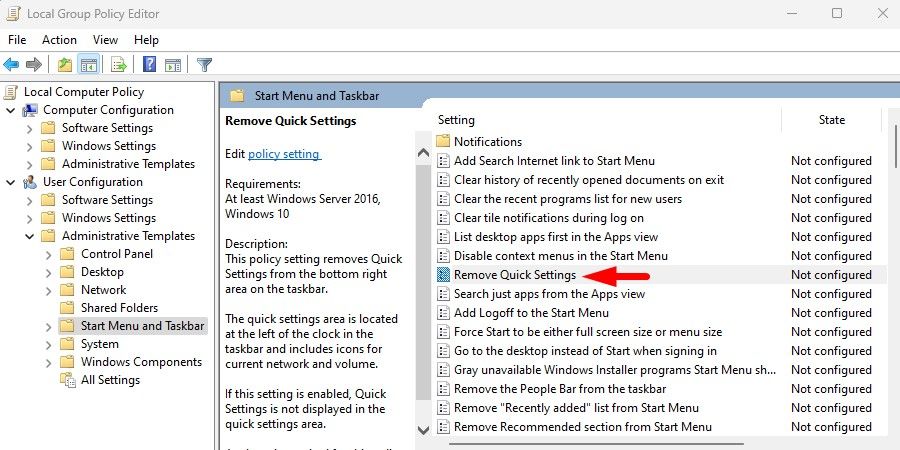
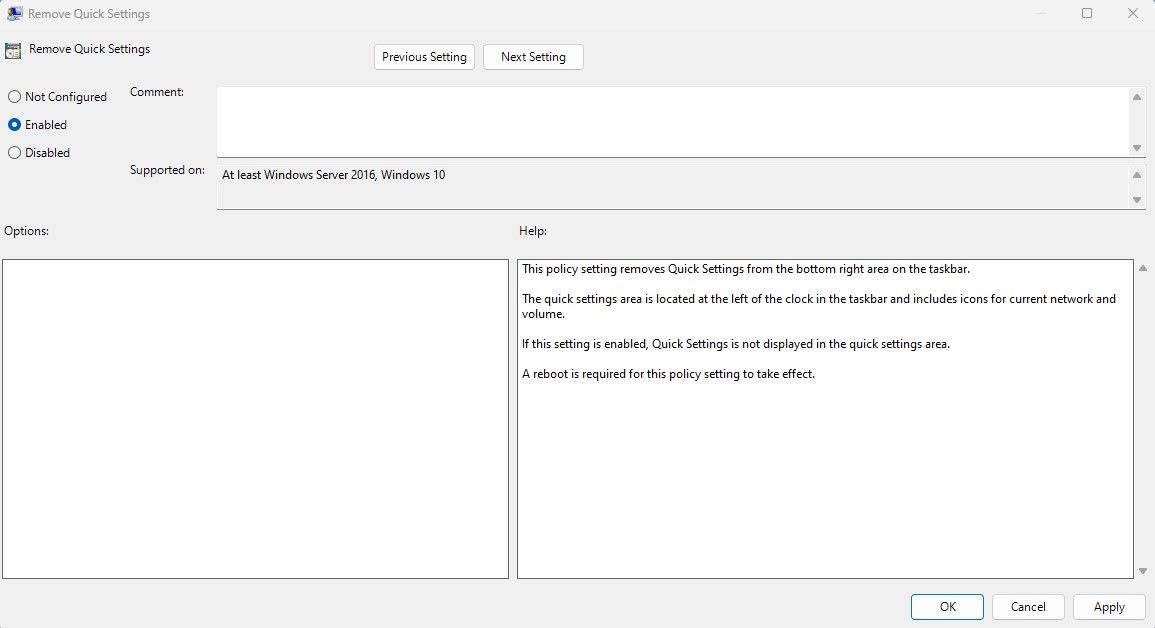
پس از تکمیل مراحل بالا، کامپیوتر خود را مجددا راه اندازی کنید تا تغییرات اعمال شوند.
اگر میخواهید دوباره تنظیمات سریع را فعال کنید، به ویرایشگر خطمشی گروه محلی برگردید و Remove Quick Settings را دوباره روی غیرفعال تنظیم کنید.
نحوه حذف تنظیمات سریع در ویندوز 11 با استفاده از ویرایشگر رجیستری
همچنین می توانید تنظیمات سریع را در ویندوز 11 از طریق ویرایشگر رجیستری حذف کنید. قبل از ادامه، باید بدانید که ویرایش رجیستری می تواند خطرناک باشد و اگر ندانید چه کاری انجام می دهید، می توانید آسیب جدی به سیستم خود وارد کنید. بنابراین، اگر اطلاعات زیادی در مورد ویرایش رجیستری ندارید، اجازه دهید یک متخصص این مراحل را برای شما انجام دهد.
اگر تصمیم دارید ادامه دهید، باید از رجیستری خود نسخه پشتیبان تهیه کنید تا مشکلی پیش بیاید. پس از انجام، این مراحل را برای حذف تنظیمات سریع با استفاده از ویرایشگر رجیستری انجام دهید:
- برای دسترسی به کادر محاوره ای Run Command، کلیدهای Win + R را فشار دهید.
- در کادر متن، regedit را تایپ کرده و کلید Enter را فشار دهید تا ویرایشگر رجیستری باز شود.
- هنگامی که UAC ظاهر شد، روی دکمه Yes کلیک کنید تا عملکرد خود را تأیید کنید.
- در پنجره ویرایشگر رجیستری، به مسیر زیر بروید: HKEY_LOCAL_MACHINE\SOFTWARE\Policies\Microsoft\Windows
- در پنجره سمت چپ، روی Windows کلیک راست کرده و New > Key را انتخاب کنید.
- Explorer را به عنوان نام پوشه اختصاص دهید و Enter را فشار دهید تا آن را ذخیره کنید.
- Explorer را انتخاب کنید و به صفحه سمت راست بروید. روی یک قسمت خالی کلیک راست کرده و New > DWORD (32-bit) Value را انتخاب کنید.
- نام آن را DisableControlCenter بگذارید و سپس Enter را بزنید تا ذخیره شود.
- در قسمت Value Data، 1 را به عنوان مقدار وارد کنید و هگزادسیمال را به عنوان پایه انتخاب کنید.
- سپس روی دکمه OK کلیک کنید تا تغییرات ذخیره شوند.
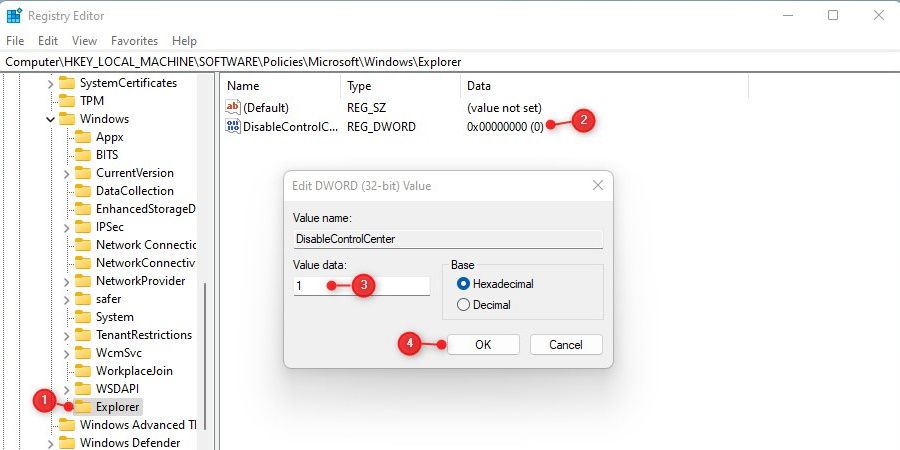
پس از انجام تغییرات بالا، پنجره ویرایشگر رجیستری را ببندید و کامپیوتر خود را مجددا راه اندازی کنید. هنگامی که رایانه شما راه اندازی شد، Win + A را فشار دهید. اگر هیچ اتفاقی نیفتاد، پانل تنظیمات سریع را با موفقیت غیرفعال کرده اید.
برای فعال کردن دوباره تنظیمات سریع در رایانه ویندوز 11 خود، روی DisableControlCenter دوبار کلیک کنید و Value Data را روی 0 تنظیم کنید. پس از آن، رایانه خود را مجددا راه اندازی کنید تا تنظیمات سریع را دوباره بازگردانید.
مخفی کردن تنظیمات سریع در ویندوز 11
اگر از طرفداران تنظیمات سریع نیستید، پنهان کردن آن آسان است. اکنون میدانید که چگونه آن را غیرفعال کنید، و همچنین میدانید اگر در نهایت آن را از دست دادید، چگونه آن را برگردانید.
